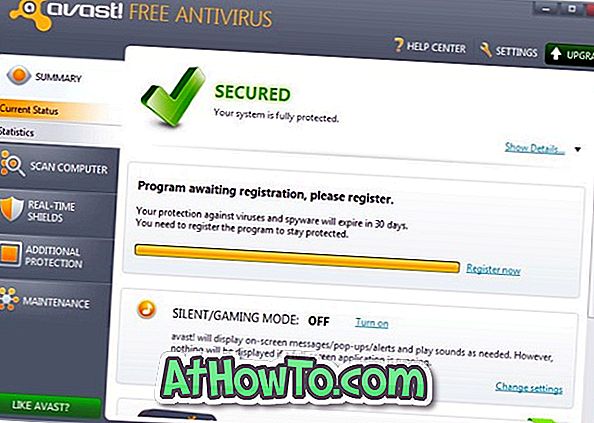Izbornik brzog pristupa ili popularno nazvan Win + X izbornik jedna je od manje poznatih značajki sustava Windows 8. Izbornik Win + X je skriven prema zadanim postavkama, a potrebno je istovremeno pritisnuti Windows + X tipke ili kliknuti desnom tipkom miša na Gumb za pregled početnog zaslona koji se pojavljuje kada pomaknete pokazivač miša u donji lijevi kut zaslona da biste vidjeli skriveni Win + X izbornik.

Uz zadane postavke izbornik Win + X omogućuje vam brz pristup različitim alatima sustava bez potrebe za prebacivanjem na početni zaslon. S Win + X izbornikom možete jednostavno pristupiti programima i značajkama, centru za mobilnost, mogućnostima napajanja, pregledniku događaja, sustavu, upravitelju uređaja, upravljanju diskovima, upravljanju računalom, naredbenom retku, naredbenom retku s administratorskim pravima, upraviteljem zadataka, upravljačkom pločom, preglednikom datoteka, Traži i Pokreni. One čak mogu poboljšati ovaj izbornik dodavanjem novih opcija uz pomoć besplatnog alata pod nazivom Win + X Menu Editor.
Također je moguće dodati Shutdown, Hibernate i Restart opcije za Win + X izbornik brzo isključivanje ili hibernaciju računala. Glavna svrha ovog izbornika je omogućiti vam brz pristup raznim administratorskim alatima, budući da izbornik Start nije prisutan u sustavu Windows 8.
Korisnici sustava Windows 7 i Vista koji nisu nadogradili na Windows 8 iz nekih razloga mogli bi poželjeti i novi Win + X izbornik u svojim trenutnim operativnim sustavima. Ako ste na Vista ili Windows 7, i želite omogućiti istu značajku, bit će vam drago znati da je sada moguće dodati Win + X muškarce na Windows 7 i Vista instaliranjem malog alata Snap Plus.

Snap Plus je besplatni uslužni program osmišljen kako bi poboljšao funkcionalnost ugriza i također dodao zgodan Win + X izbornik u sustav Windows 7. Kada je Snap Plus instaliran na vašem računalu, možete otkriti Win + X izbornik istovremenim pritiskom na Windows i X tipke. Baš kao i izbornik u sustavu Windows 8, sve navedene programe možete pokrenuti u Win + X izborniku pomoću tipkovničkih prečaca. Na primjer, možete pokrenuti Command Prompt pritiskom na tipke Win + X i zatim pritisnite tipku C.
Osim toga, možete koristiti i ovaj alat za poboljšanje ugrađivanja u sustavu Windows 7. Kada pokrenete Snap Plus, sa zadanim postavkama, trebate držati pritisnute tipke Windows i Kontrole, a zatim pritisnuti numeričke tipke na numeričkoj tipkovnici na tipkovnici kako biste postavili trenutni prozor u bilo koji kut radne površine. Na primjer, možete pritisnuti Windows + Control + 9 za pomicanje trenutnog aktivnog prozora u gornjem desnom kutu zaslona, a Windows + Control + 3 u donji desni dio zaslona.

Možete promijeniti zadane postavke otvaranjem postavki Snap Plus. Da biste to učinili, desnom tipkom miša kliknite ikonu Snap Plus u području obavijesti na programskoj traci, a zatim kliknite Postavke.

Slično tome, nakon otvaranja izbornika Win + X, možete pritisnuti tipku "F" za otvaranje programa i značajki, tipku "T" za otvaranje upravitelja zadataka, tipku "A" za pokretanje naredbenog retka kao administratora, tipku "M" za otvaranje upravitelja uređaja, Tipka "O" za otvaranje opcije napajanja i P za otvaranje upravljačke ploče.
Imajte na umu da ne možete pristupiti izborniku Win + X desnim klikom u donjem lijevom kutu zaslona.
Preuzmite Snap Plus